win10系统怎么快速锁屏 win10怎么设置锁屏密码
教程之家
Win10
win10是现在微软公司的最新系统,所以很多Windows用户都已经升级了,对于很多刚升级的win10用户来说,有很多的新功能和设置需要了解,win10锁屏功能非常简单,不过有很多新用户不知道怎么设置,下面就让我们一起去了解下吧!
win10系统怎么快速锁屏:
在Win系统里点击开始菜单,在弹出菜单里可以看到用户账户名,如下图所示。
点击用户账户名,选择弹出菜单里的锁屏,如下图所示。
点击锁屏后,Win10系统就会进入锁屏状态,如下图所示。
在系统锁屏状态的时候,动下鼠标就可以进入登录界面了,在这里可以看到Win10系统是锁屏的,如下图所示。
知识拓展:win10设置锁屏密码的方法
1、在Windows10系统桌面,点击开始按钮,在弹出的菜单中选择“设置”菜单项。
2、在打开的设置窗口中,点击“账户”图标。
3、这时会打开账户窗口,点击左侧的“登录选项”窗口。
4、在右侧新打开的窗口中,点击“添加”按钮。
5、在弹出的创建密码窗口中,我们输入新的密码以及密码提示问题,最后点击下一步按钮。
6、一会密码设置好了后,我们点击完成按钮即可。
以上便是‘win10系统怎么快速锁屏 win10怎么设置锁屏密码’的全部内容了,希望可以为大家带来帮助,如果你还想了解更多关于win10的技巧,可以进入教程之家网查询。
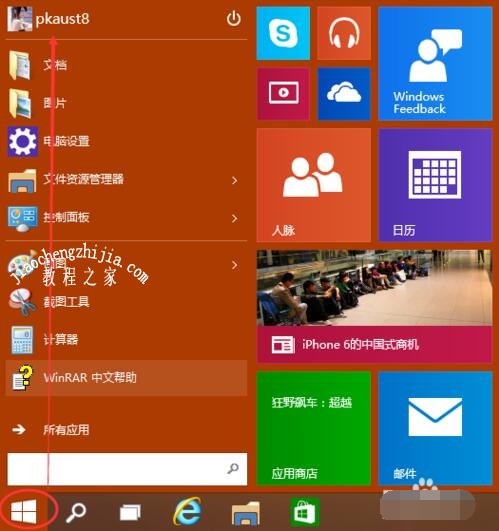
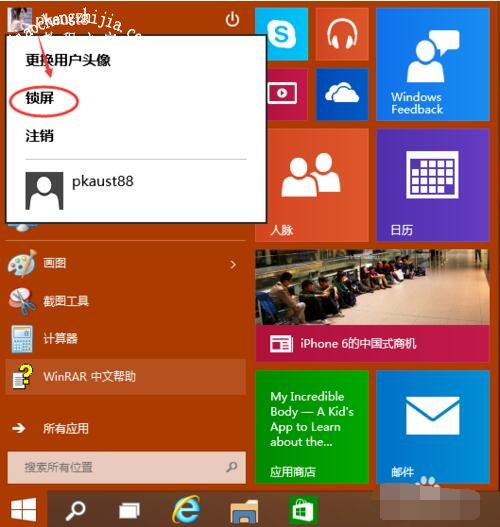



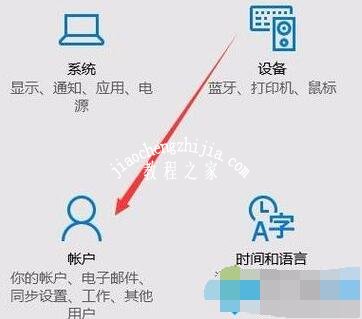

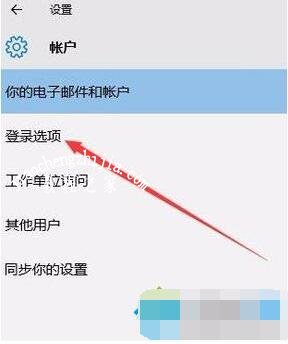
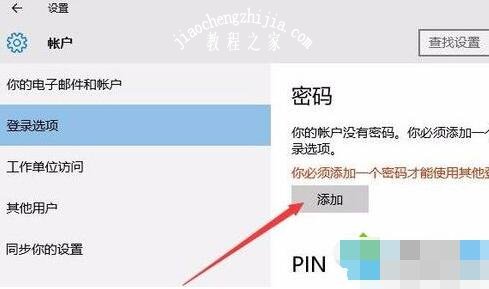
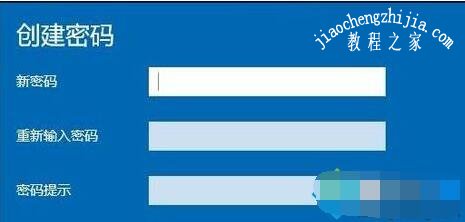




![win10系统桌面“我的电脑”图标不见了如何找回[多图]](https://img.jiaochengzhijia.com/uploads/allimg/200501/134P62S0-0-lp.png@crop@160x90.png)
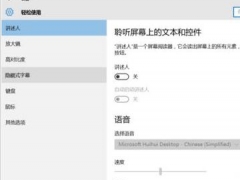
![window10系统打印机在哪里 window10怎么找到打印机[多图]](https://img.jiaochengzhijia.com/uploads/allimg/200428/162Z320W-0-lp.jpg@crop@240x180.jpg)

